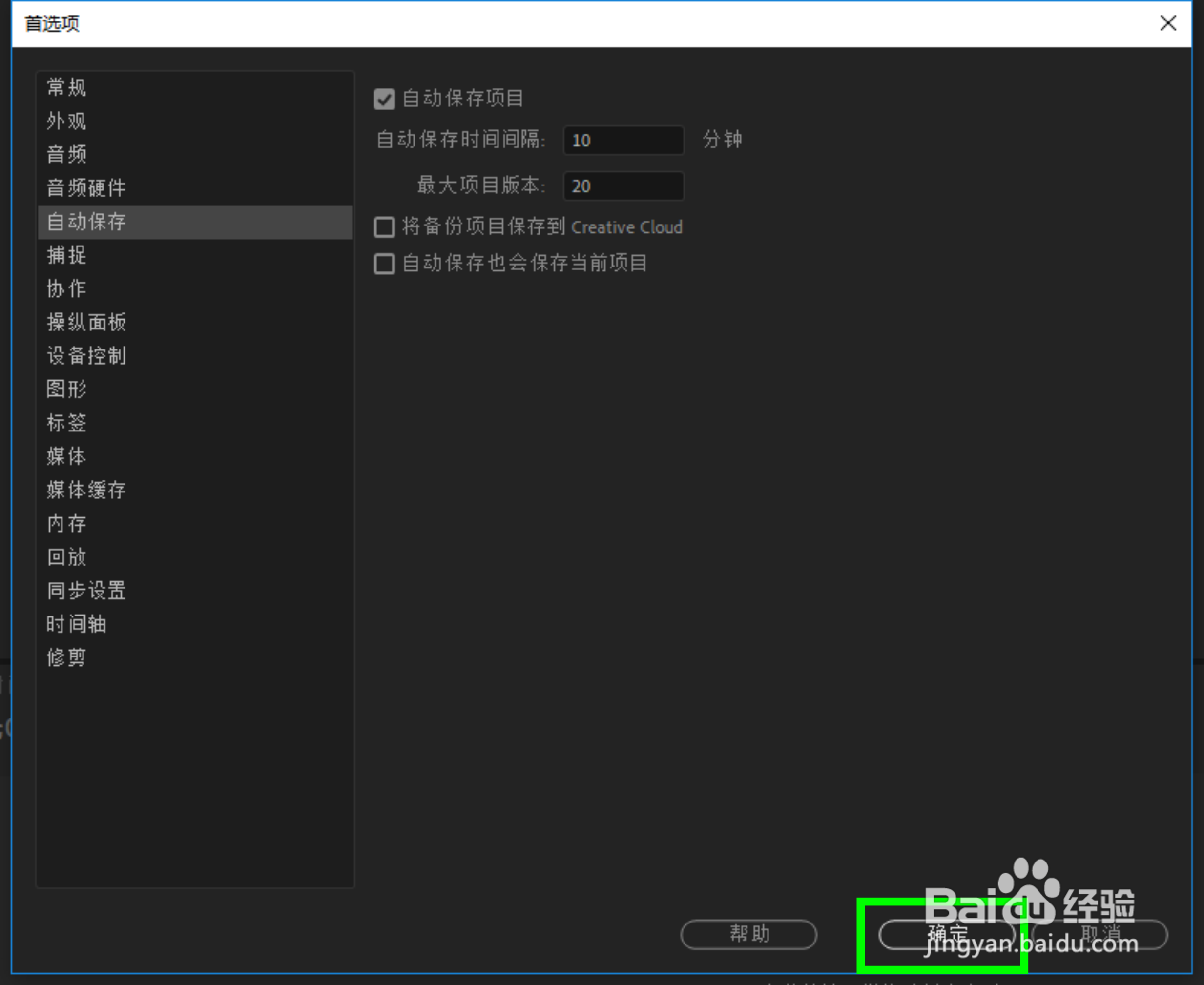1、如下图,这就是我们在【编辑】模式下打开一个PR工程的工作界面。

2、将一些必要的首选项设置正确,这样就可以避免我们在后期运行的时候,出现各种问题。找到软件界面的最上方的菜单栏,如下图所示。

3、找到【编辑】菜单,单击它,会弹出一个下拉命令列表,找到【首选项】命令,单击它,会弹出一个二级列表,如下图所示。

4、单击【自动保存】即可弹出如下图的【首选项】对话框,左侧列表里已经选中了【自动保存】选项。

5、该选项卡右侧有一个【总动保存时间间隔】选项,系统默认的是15分钟保存一次,如下图。

6、我们为了防止电脑意外死机导致的数据丢失,可以将自动保存的时间设置得再短一些,比如10分钟,如下图。注意:也不要把自动保存的时间设置得太短,会影响电脑运行速度。
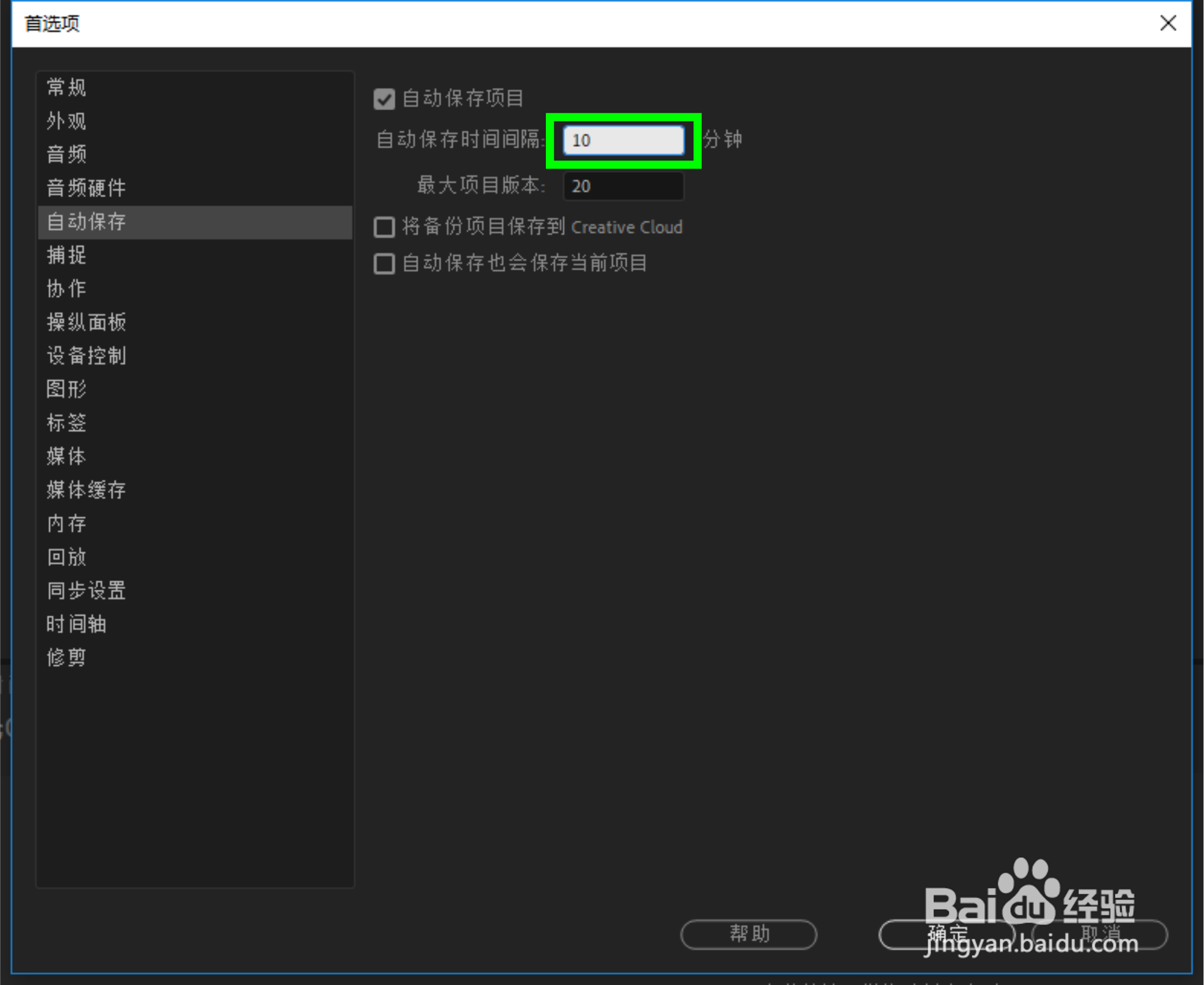
7、单击【确定】,即可完成设置,如下图所示。